Pomembno: Z začetkom junija 2018, zmogljivost vira novic ne bo na voljo novim najemnikom Microsoft 365. V tem času bo vir podjetja nastavljen tudi na možnost samo za branje za obstoječe najemnike. Za aktualne rešitve priporočamo uporabo novic skupine, komunikacijskih mestin/ali Bastard.
Ko upoštevate osebe, vidite pogovore, ki jih začnejo v viru novic. S temi osebami lahko pridobite posodobitve o njihovih dejavnostih, odvisno od nastavitev v njihovih profilih. Posodobitve lahko dobite na primer, ko ljudje začnejo spremljati dokument, mesto, oznako ali osebo. Ali pa pridobite posodobitve, ko so na voljo objave v viru novic, in ko so na voljo dogodki, kot so rojstni dnevi, obletnice ali spremembe naslova delovnega mesta.
Opomba: Če imate Bastard v različici Microsoft 365, se informacije v tem članku ne nanašajo. Priporočamo, da namesto tega upoštevate osebe v Bastard. Če želite več informacij, glejte pozdravi Bastard.
V tem članku
Prednosti teh oseb
Spremljanje oseb je družabna dejavnost Skupnosti, v smislu, da vas pogosto pripelje do odkrivanja drugih pomembnih oseb in informacij. Na primer, element vira novic, ki ga je objavil nekdo, ki ga spremljate, lahko omenite drugo osebo, ki je pomembna za vaše delo. Nato lahko obiščete profil te osebe in se odločite, da ga začnete spremljati. Če pa želite, da oseba, ki jo spremljate, začne spremljati dokument, in posledično dobite posodobitev o tej dejavnosti v viru novic. Če nato začnete spremljati dokument, boste dobili posodobitve in odkrivali ta dokument.
Če pomnožite te scenarije v organizaciji, si lahko preprosto zamislite, kako je mogoče povezave med osebami razmnoževati.
Načini za začetek spremljanja oseb
Po navadi začnete uporabljati ljudi med izvajanjem vsakodnevnega dela. Ogledate si lahko tudi avtomatizirane predloge oseb, ki jih lahko spremljajo. Če imate v mislih določene osebe, ki jih želite začeti spremljati, jih lahko poiščete.
Sledenje osebam, ki objavljajo v viru novic
Če želite začeti slediti osebi, ki knjiži v vir novic, kliknite» spremljaj Povezava» ime«, ki se prikaže pod objavo:
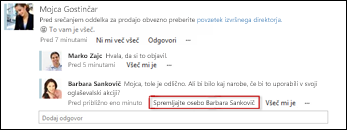
To povezavo vidite le za osebe, ki jih trenutno ne spremljate.
Sledenje osebam, navedenim v viru novic
Lahko začnete s temi osebami, ki so v viru novic prikazane kot rezultat različnih dejavnosti. Če je na primer nekdo naveden v objavi v viru novic, lahko izberete njihovo ime, da se vrnete v profil, nato pa izberite sledite tej osebi.
Iskanje oseb, ki bodo upoštevale uporabo iskanja
Osebe lahko iščete neposredno po imenu ali pa poiščete osebe, ki so povezane s temo ali ključno besedo.
Iskanje osebe po imenu
Če poznate ime osebe, ki jo želite spremljati, jo lahko vnesete v iskalno polje:

Če SharePoint najde osebo, ki jo iščete, lahko odprete oblaček in nato kliknete spremljaj.
Iskanje več oseb hkrati
Če želite poiskati in začeti slediti več osebam hkrati, lahko to naredite v pogovornem oknu» spremljaj osebe «:
-
Na vrhu strani kliknite vir novic.
-
Na strani vira novic kliknite številko nad oznako» ljudje «.
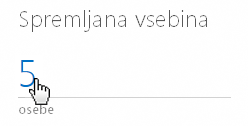
-
Kliknite sledi na strani ljudje, ki jih spremljam.
-
V polje za sledenje osebam vnesite imena oseb, ki jih želite dodati.
Med vnašanjem SharePoint poišče seznam oseb v vaši organizaciji in prikaže zadetke, ko jih najdete.
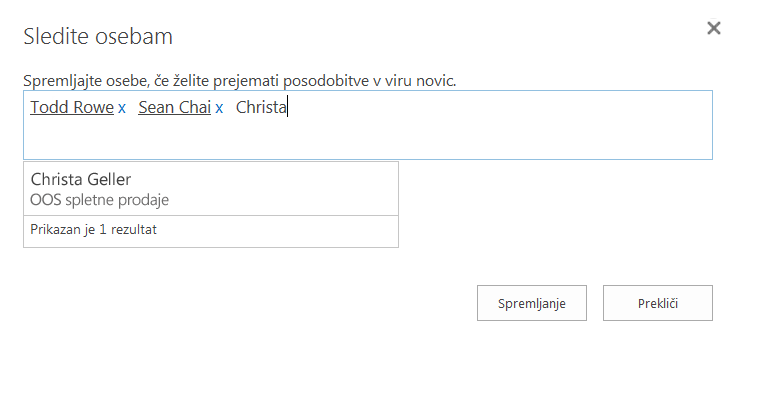
-
Izberite vsako osebo, ko se prikaže njegovo ime.
-
Ko končate z dodajanjem oseb na seznam, kliknite spremljaj.
Iskanje oseb z iskanjem izrazov
Včasih morda iščete osebe v organizaciji, ki imajo določeno znanje, vendar še ne veste, koga iskati. V tem primeru lahko iščete po besedah, ki opisujejo, kaj iščete, in želite, da SharePoint poišče osebe, ki imajo to znanje.
-
V iskalno polje kliknite meni za krmarjenje in nato kliknite ljudje.
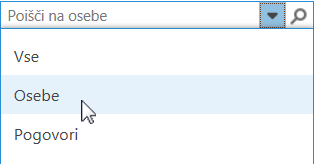
-
V iskalno polje vnesite enega ali več izrazov in pritisnite tipko Enter.
Funkcija SEARCH vrne seznam oseb, katerih uporabniški profili se sklicujejo na te pogoje. Osebe, ki vključujejo izraz» vprašajte me o «, so ponderirane najvišje, sledijo pa jim ljudje, ki izrazijo besedo kot» obresti «.
Oglejte si, kdo spremljate in kdo vam sledi
Če si želite ogledati trenutni seznam oseb, ki jih spremljate:
-
Na vrhu strani kliknite vir novic .
-
Na strani vira novic kliknite številko nad oznako» ljudje «.
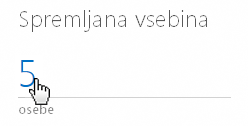
privzeto vidite seznam oseb, ki jih spremljate. Če si želite ogledati seznam oseb, ki so vam sledile, kliknite moji privrženci.
Ustavitev spremljanja oseb
Če želite, lahko po želji nehate spremljati osebe. Če se na primer premaknete v novo skupino ali dokončate projekt, bodo posodobitve nekaterih oseb morda postale manj zanimive za vas. In če v viru novic pridobite veliko posodobitev, lahko odvečne posodobitve postanejo moteče.
-
Pojdite na seznam oseb, ki jih spremljate, kot je opisano v prejšnjem odseku.
Poiščite osebo, ki jo želite ustaviti, in sicer tako, da kliknete pike (...) , da odprete oblaček.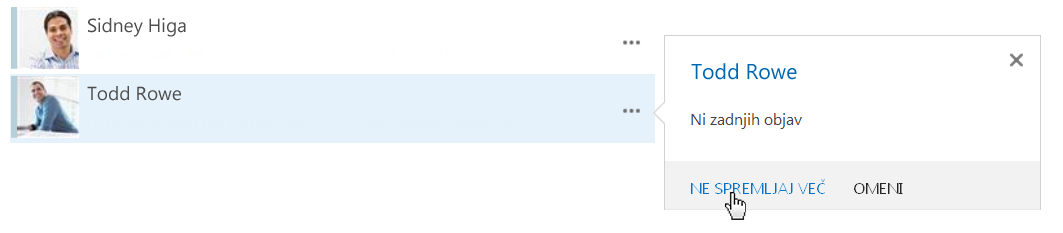
-
V oblačku kliknite Ustavi spremljanje.
O posodobitvah, ki jih prejmete od oseb, ki jih spremljate
S temi osebami lahko vidite posodobitve le za dejavnosti, ki so jih sklenile dati v skupno rabo z vami. Zato je možno, da za nekatere osebe, ki jih spremljate, morda ne boste prejeli nobenih posodobitev, če ste onemogočili skupno rabo posodobitev za svoje dejavnosti. Ko vas ljudje spremljajo, dobijo posodobitve v viru novic le o dejavnostih, s katerimi ste se odločili, da jih daste v skupno rabo.
Nastavite možnosti za skupno rabo dejavnosti v profilu.










